Effectuer des travaux d'édition est une tâche qui s'adresse principalement aux professionnels, bien que depuis longtemps, il existe de plus en plus d'options pour les utilisateurs amateurs. Et ce sont les travaux de montage qui sont de plus en plus fréquents, surtout si nous aimons enregistrer des vidéos avec notre téléphone portable ou notre appareil photo. Lorsqu'il s'agit de choisir un programme d'édition, de nombreux utilisateurs choisissent un Adobe outil comme Premiere, avec lequel ils peuvent obtenir des résultats professionnels.
Apprendre à manier tous les tenants et aboutissants d'un outil aussi complet que Premiere n'est pas du tout facile, même s'il ne sera sûrement pas nécessaire de connaître tous les éléments qui le composent pour pouvoir mener à bien notre travail. Lors de son utilisation, il est pratique de connaître certaines astuces qui nous permettront d'améliorer nos compétences en montage vidéo. De cette façon, nous améliorons non seulement nos compétences et nos ressources, mais nous serons également plus productifs.

Ajuster l'interface de Premiere en fonction du type de montage
Avant de commencer le processus d'édition, nous devons savoir que nous pouvons ajuster l'interface en fonction du type d'édition que nous allons effectuer. Et c'est que l'interface d'Adobe Premiere que nous pourrons configurer de différentes manières, soit par panneaux, soit par fenêtres, que nous pourrons agrandir ou diminuer en cliquant simplement sur l'un des bords et en le faisant glisser à l'endroit qui nous intéresse. Nous pouvons aussi supprimer des onglets qui sont inclus dans les panneaux et qui peuvent ne pas nous intéresser. De plus, nous pourrons déplacer les panneaux d'édition de travail à un certain moment.
Soyez plus rapide avec les raccourcis clavier
Pour améliorer nos compétences de montage avec Premiere, il est important que nous connaissons les raccourcis clavier avec lequel nous pouvons effectuer n'importe quelle opération sans avoir à rechercher dans les onglets de son interface. Nous pouvons également utiliser la disposition du clavier visuel pour personnaliser les raccourcis et attribuer plusieurs raccourcis à une commande.
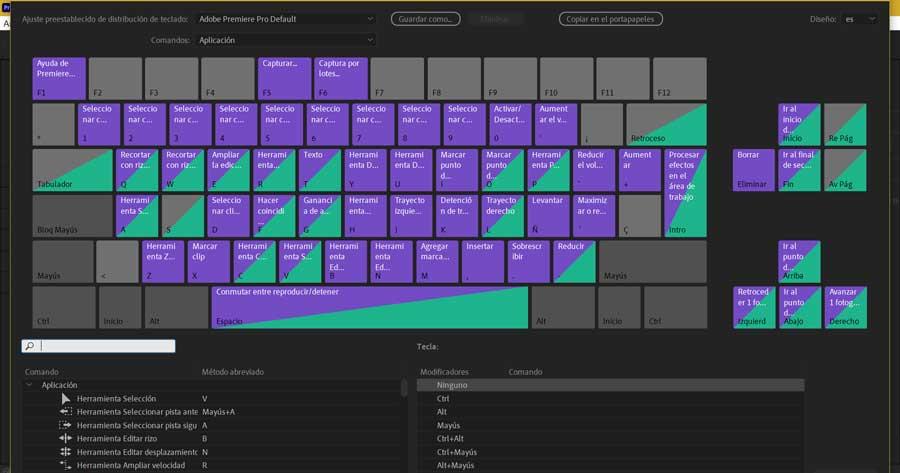
C'est quelque chose que nous pouvons faire à partir de l'onglet "Modifier" et en sélectionnant les "Raccourcis clavier". Dans la nouvelle fenêtre, nous pouvons les configurer à notre guise. De même, si nous cliquons sur chaque onglet de la barre d'outils supérieure, nous pouvons voir chacune des options de Premiere ainsi que son raccourci clavier correspondant. Ainsi, nous pouvons mémoriser ceux que nous utilisons le plus fréquemment.
Utiliser le glisser-déposer pour les conteneurs
L'organisation est un élément fondamental, il est donc important que nous ayons les éléments organisés avant de commencer l'édition. Travailler plus efficacement, c'est créer des conteneurs, qui sont des dossiers où nous allons inclure les éléments qui feront partie de notre projet. Les éléments sont généralement ajoutés au conteneur en cliquant sur un nouveau plateau, en ouvrant la fenêtre du projet, en donnant un nom et en sélectionnant les éléments.
C'est quelque chose qui peut être fait plus rapidement. Choisissez simplement n'importe quel dossier sur votre ordinateur que vous souhaitez importer dans Premiere et faites-le glisser directement dans la fenêtre du projet . De cette façon, le dossier et tous les fichiers qui le composent sont ajoutés.
Faites des sauvegardes pour ne pas perdre votre travail dans Premiere
Pour améliorer nos compétences avec Premiere, il est également très important de faire différents copies de sauvegarde de notre travail à travers sauvegardes automatiques ou manuelles afin que nous ne perdions jamais le travail que nous avons fait. Un échec dans Windows, dans le logiciel lui-même, une panne de courant… il y a différentes manières de perdre tout notre travail en un instant si nous n'avons pas de sauvegarde.
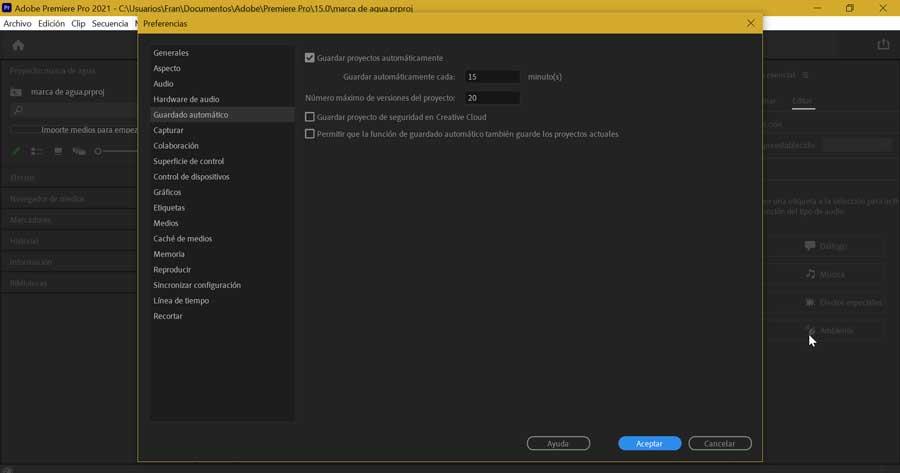
Lors de l'enregistrement d'un projet, toutes les options d'édition que nous avons effectuées, les références aux fichiers sources et les réorganisations des panneaux que nous avons effectuées sont stockées. A partir de la section "Edition> Préférences> Sauvegarde automatique", nous pouvons configurer le temps pour faire les copies de sauvegarde.
